Come visualizzare le statistiche delle code QoS su uno switch
Obiettivo
QoS (Quality of Service) è una funzione utilizzata per ottimizzare le prestazioni della rete. Fornisce classificazioni del traffico in entrata verso le classi di traffico in base ad attributi che includono configurazione del dispositivo, interfaccia in entrata, contenuto del pacchetto e combinazione di questi attributi. La funzionalità QoS si ottiene tramite la gestione del ritardo, della variazione di ritardo o dell'jitter, della larghezza di banda e della perdita di pacchetti. Questa funzione viene in genere utilizzata per i dati sensibili al fattore tempo per applicazioni VoIP (Voice over Internet Protocol), video e mission critical.
La gestione delle code è utilizzata nell'architettura di rete QoS. L'accodamento è una tecnica utilizzata nei dispositivi di rete, quali router e switch, per gestire la congestione. I pacchetti vengono conservati nelle code per l'elaborazione. Dopo l'elaborazione, i pacchetti vengono inviati alla destinazione. Le statistiche di coda forniscono informazioni sul numero di pacchetti inoltrati e sul numero di pacchetti scartati a seconda dell'interfaccia, della coda e della precedenza di rilascio.
In questo documento viene spiegato come visualizzare le statistiche della coda QoS con l'utility basata sul Web e l'interfaccia della riga di comando (CLI) dello switch.
Dispositivi interessati
- Serie Sx350
- Serie SG350X
- Serie Sx550X
Versione del software
- 2.3.0.130
Visualizza statistiche coda QoS
Visualizzazione delle statistiche sulle code QoS su un'interfaccia con l'utility basata sul Web
Passaggio 1. Accedere all'utility basata sul Web dello switch, quindi selezionare Quality of Service > Statistiche QoS > Statistiche di coda.
Nota: Le opzioni di menu disponibili possono variare a seconda del modello di dispositivo. Nell'esempio viene usato SG350X-48MP.
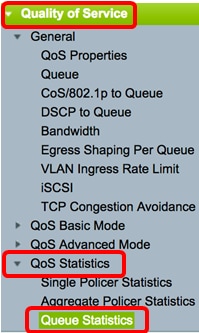
Passo 2: scegliere frequenza di aggiornamento dall'elenco a discesa Frequenza di aggiornamento. Questo è il periodo di tempo che deve trascorrere prima che le statistiche Ethernet dell'interfaccia vengano aggiornate. Le opzioni sono:
- Nessun aggiornamento: le statistiche non vengono aggiornate. Questa è l'opzione predefinita.
- 15 secondi: le statistiche vengono aggiornate ogni 15 secondi.
- 30 secondi: le statistiche vengono aggiornate ogni 30 secondi.
- 60 secondi: le statistiche vengono aggiornate ogni 60 secondi.

Nota: Nell'esempio, viene scelto 60 sec.
Passaggio 3. (Facoltativo) Per gli switch in stack, scegliere lo switch che si desidera configurare dall'elenco a discesa Unit ID (ID unità).
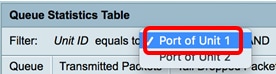
Nota: Nell'esempio, viene scelto Port of Unit 1 (Porta dell'unità 1).
Passaggio 4. Scegliere un'interfaccia dall'elenco a discesa Nome interfaccia.
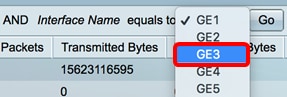
Nota: Nell'esempio viene scelta l'interfaccia GE3.
Passaggio 5. Fare clic sul pulsante Go per visualizzare le statistiche della coda QoS dell'interfaccia specifica.
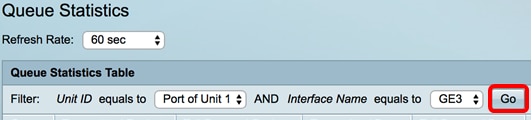
La tabella Statistiche code visualizza i campi riportati di seguito per ciascuna coda.
- Coda — Pacchetti inoltrati o eliminati dalla coda.
- Pacchetti trasmessi: numero di pacchetti trasmessi.
- Pacchetti scartati dalla coda: percentuale di pacchetti scartati dalla coda.
- Byte trasmessi: numero di byte trasmessi.
- Byte finali scartati: percentuale di byte scartati dalla coda.
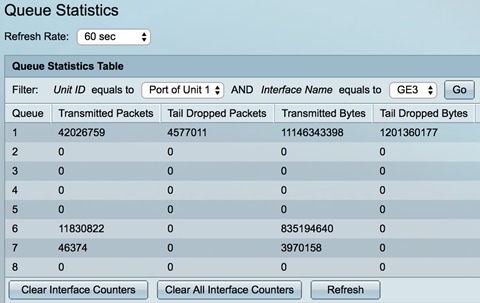
Passaggio 6. (Facoltativo) Per cancellare i contatori dell'interfaccia scelta, fare clic sul pulsante Clear Interface Counters (Cancella contatori interfaccia), quindi fare clic su OK nella finestra a comparsa.
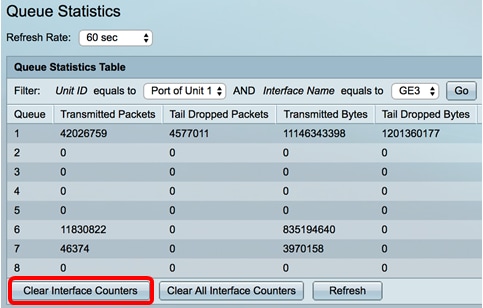
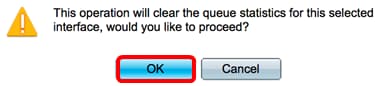
Passaggio 7. (Facoltativo) Per cancellare i contatori di tutte le interfacce sullo switch scelto, fare clic sul pulsante Clear All Interface Counters quindi su OK nella finestra a comparsa.
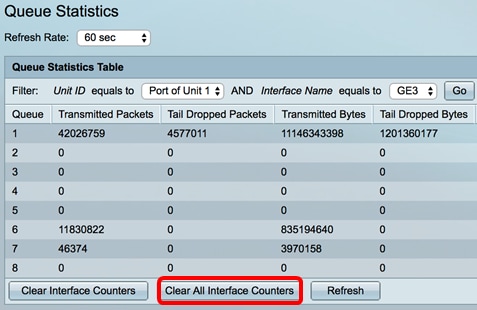
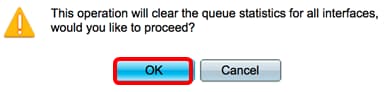
Passaggio 8. (Facoltativo) Per aggiornare i contatori sull'interfaccia selezionata, fare clic sul pulsante Aggiorna. La tabella rifletterà immediatamente le statistiche aggiornate.
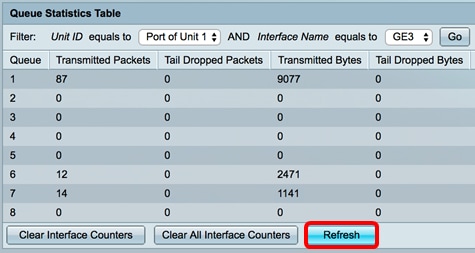
A questo punto, le statistiche della coda QoS su una o più interfacce specifiche devono essere visualizzate correttamente con l'utility basata sul Web dello switch.
Visualizzazione delle statistiche delle code QoS su un'interfaccia dalla CLI
Passaggio 1. Accedere alla console dello switch. Il nome utente e la password predefiniti sono cisco/cisco. Se sono stati configurati un nuovo nome utente o password, immettere queste credenziali.
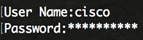
Nota: i comandi possono variare a seconda del modello di switch in uso. Nell'esempio, è possibile accedere allo switch SG350X in modalità Telnet.
Passaggio 2. In modalità di esecuzione privilegiata dello switch, immettere quanto segue:

- interface-id: specifica un ID di interfaccia.
- La tabella Statistiche code visualizza i campi riportati di seguito per ciascuna coda.
- Interfaccia - l'interfaccia specificata.
- Coda — Pacchetti inoltrati o eliminati dalla coda.
- Pacchetti Tx — Numero di pacchetti trasmessi.
- Byte Tx: numero di byte trasmessi.
- Pacchetti scartati dalla coda: percentuale di pacchetti scartati dalla coda.
- Byte scartati dalla coda: percentuale di byte scartati dalla coda.
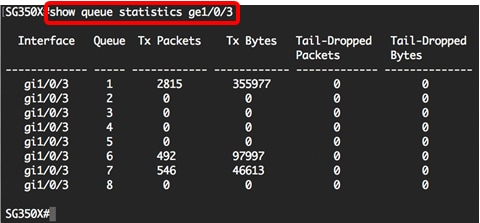
Passaggio 3. (Facoltativo) Per visualizzare il mapping DSCP (Differentiated Services Code Point) con la coda, immettere quanto segue:

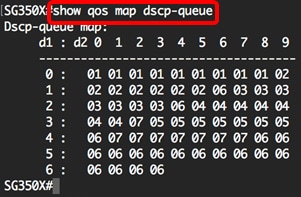
Passaggio 4. (Facoltativo) Per cancellare i contatori delle statistiche QoS sullo switch, accedere al contesto di configurazione globale immettendo quanto segue:

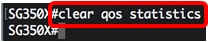
A questo punto, le statistiche della coda QoS su una o più interfacce specifiche sono visualizzate correttamente dalla CLI dello switch.
 Feedback
Feedback